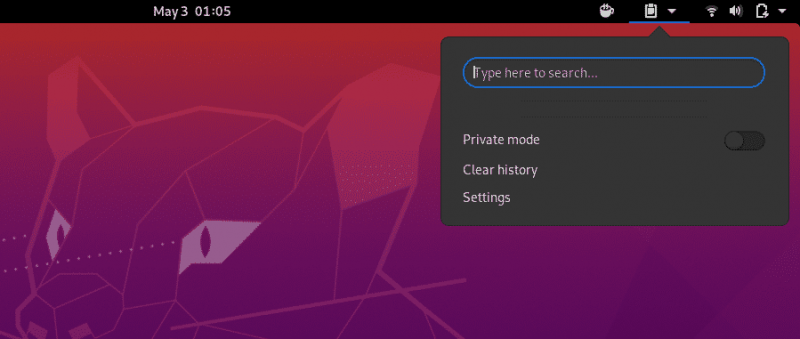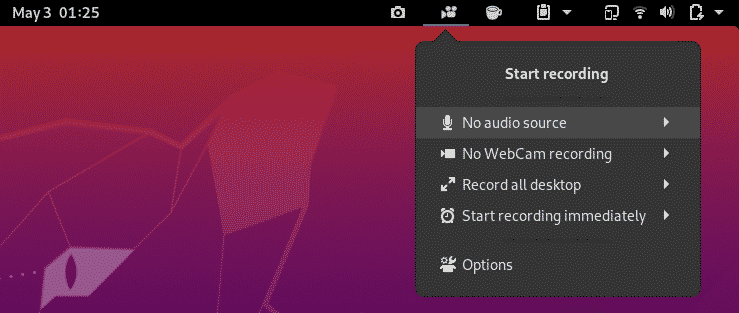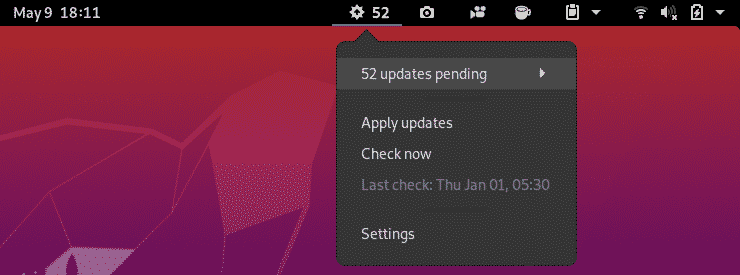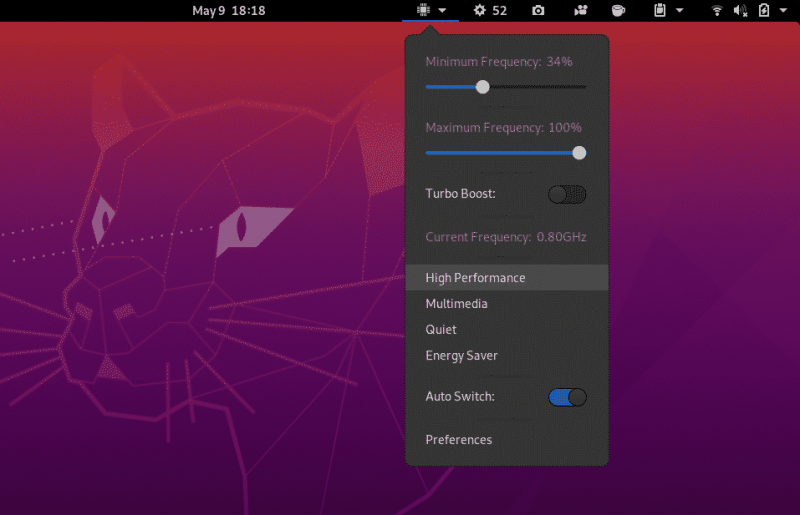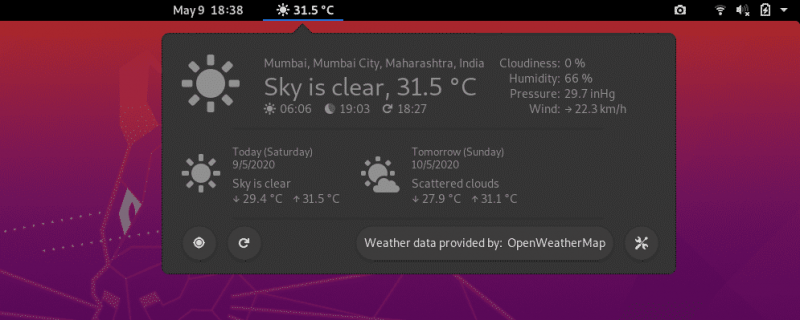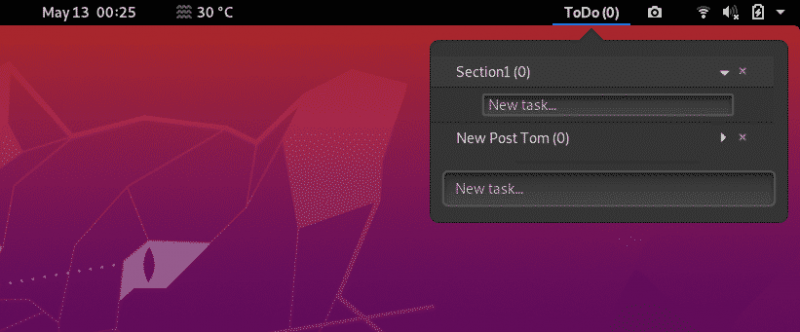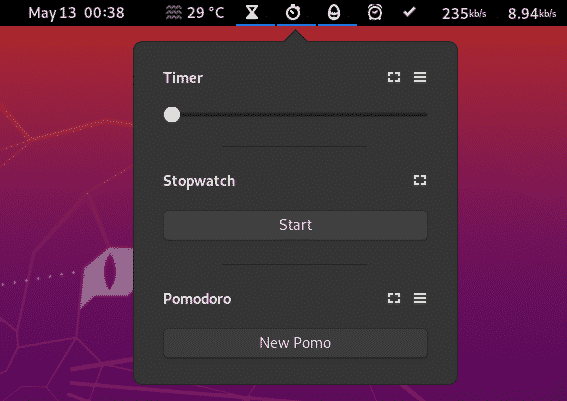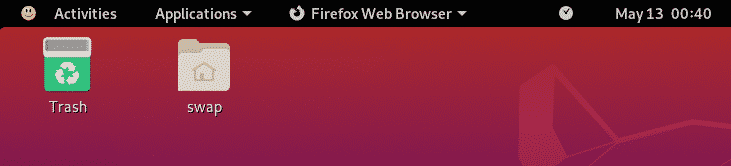I dag vil jeg introducere dig til de 25 bedste GNOME-udvidelser for at forbedre din GNOME Desktop-oplevelse. Alle 25 udvidelser er testet på nyeste Ubuntu 20.04 LTS, så alle disse udvidelser bør også fungere på ældre Ubuntu-udgivelser. Så lad os komme i gang!
1. Skynd til dock
Skift mellem applikationer er ikke så enkelt i GNOME, men ved hjælp af Dash to Dock-udvidelsen kan du ikke kun skifte mellem apps hurtigere, men også tilføje dine yndlingsapplikationer til docken for hurtig adgang.

Denne dock er meget konfigurerbar, og du kan placere den på enhver side af din skærm. Du kan også introducere brugerdefinerede temaer og udføre størrelsesjusteringer.
2. Koffein
Er det ikke irriterende, når dit operativsystem går i dvaletilstand? For at forhindre dette, mens du arbejder på noget, skal du bruge koffeinudvidelsen. Når du tilføjer koffeinudvidelsen, vil du se et krusikon vises.
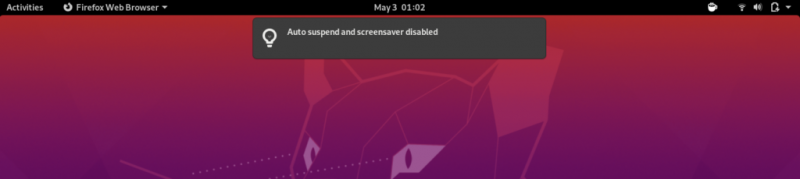
Et tomt krus betyder, at normale regler vil være gældende, dvs. gå i seng; men når kruset er fyldt, går udvidelsen ikke i skærmbillede eller dvaletilstand.
3. Udklipsholderindikator
Dette er en nyttig udvidelse for GNOME-brugere, der giver brugerne mulighed for at tilføje op til 50 poster på udklipsholderen, som kan bruges til fremtidige behov. Denne funktion giver dig også mulighed for at cache klippebordshistorik.
4. Arbejdsområder til dock
Denne udvidelse giver dig mulighed for at transformere GNOME Shells oversigtsarbejdsområder til en intelligent dock. Med enkle ord kan du miniaturebilleder af alle aktuelt kørende aktivitetsoversigter i en lille dock for hurtig adgang.
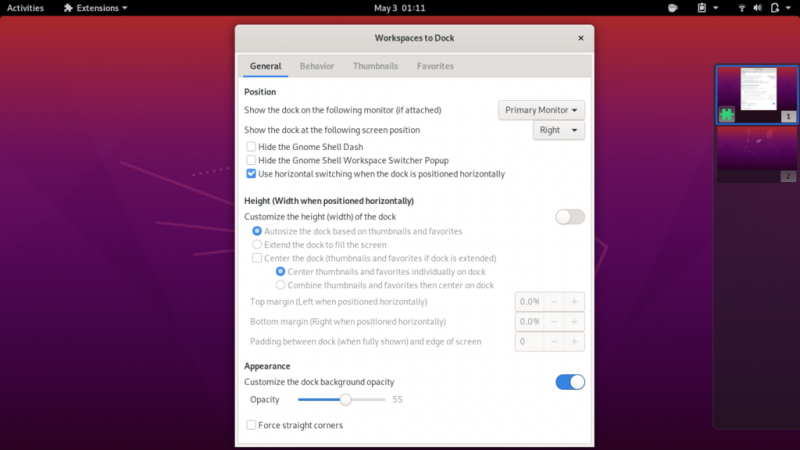
5. EasyScreenCast
Dette er en fantastisk udvidelse til dem, der har brug for at optage deres skærm til arbejde. EasyScreenCast hjælper dig med at optage din GNOME-skalskærm og lyd på samme tid. Dette er en fantastisk GNOME-udvidelse til videotutorial-skabere på YouTube og andre platforme.
6. GSConnect
GSConnect-udvidelsen hjælper dig med at forbinde din Android-telefon til GNOME-skrivebordet, så du kan få adgang til beskeder, foretage opkald og få adgang til andre data på begge enheder. Du skal installere KDE Connect-appen på din Android-telefon for integration. Du kan se, hvordan jeg sluttede min telefon til GNOME Shell på skærmbilledet nedenfor.
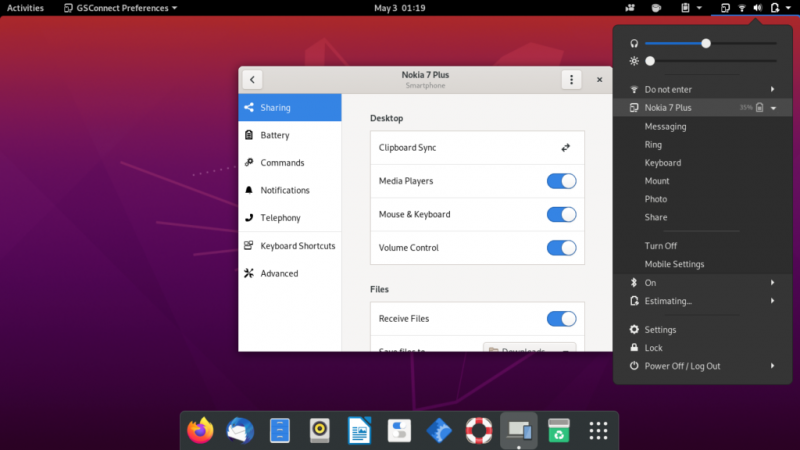
7. Skærmbilledeværktøj
Screenshot Tool-udvidelsen hjælper dig bekvemt med at fange, kopiere, gemme og uploade et skærmbillede med blot et enkelt klik. Jeg finder denne udvidelse meget nyttig på grund af de mange muligheder, den tilbyder, som du kan se på skærmbilledet nedenfor.
8. Appfolders Management Extension
Appfolders Management GNOME-udvidelsen giver dig mulighed for at organisere forskellige applikationer i mapper efter eget valg. Er det ikke en fantastisk funktion at have i GNOME-skallen? Når du har installeret dette værktøj, skal du bare højreklikke på app-ikonet i programbakken og klikke på 'tilføj til mappe.'
9. Apt Update Indicator
Dette er en af de mest nyttige udvidelser, du finder til GNOME shell. Apt-opdateringsindikatoren giver dig direkte besked fra meddelelseslinjen øverst, hvis der er en tilgængelig Apt-pakkeopdatering til dine installerede pakker.
10. Automatisk flytning af vinduer
Hvis du arbejder på flere virtuelle skriveborde, vil Auto Move Windows-udvidelsen gøre den oplevelse meget mere bekvem. Ved at bruge denne udvidelse kan du indstille enhver applikation til automatisk at åbne på det virtuelle skrivebord, som du tildeler applikationen.
Denne proces er meget enkel, og når du har udført denne handling, åbnes den tildelte applikation automatisk på det udpegede skrivebord.
11. CPU Power Manager
Jeg finder denne udvidelse meget nyttig, især mens jeg arbejder på en bærbar computer. Denne udvidelse giver dig kontrol over, hvordan din computers ressourcer skal bruges til enhver tid. Dette vil forbedre systemets overordnede ydeevne.
På nuværende tidspunkt er denne udvidelse kun til computere med Intel CPU'er ombord. På grund af den brede anvendelighed bør udvidelser som disse gøres tilgængelige for alle maskiner.
12. Udvidelser
Extensions-udvidelsen er et fantastisk GNOME Shell-værktøj, der giver dig mulighed for at administrere alle dine udvidelser. For eksempel kan du aktivere/deaktivere eller ændre udvidelsesindstillinger direkte fra toppanelet på GNOME-skrivebordsskærmen.
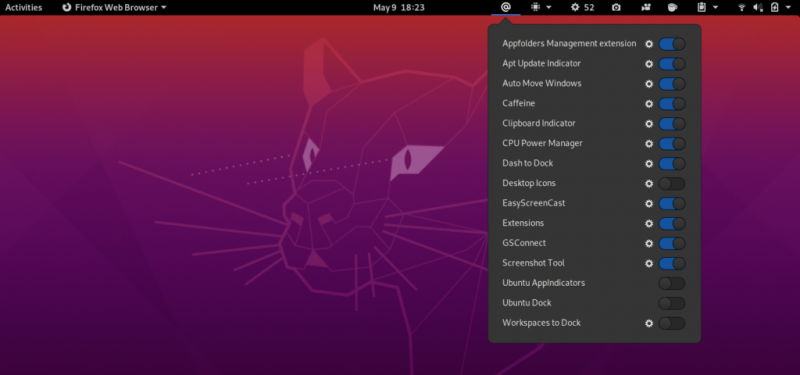
Dette sparer tiden med at skulle indtaste GNOME Tweaks og derefter også gå ind i Extensions, når du justerer din udvidelse.
13. Åbent vejr
OpenWeather er en anden fantastisk Shell-udvidelse, der hjælper dig med at holde styr på al vejrinformation på din placering eller ethvert andet sted efter eget valg i hele verden.
Som du kan se på ovenstående skærmbillede, ser det ret attraktivt ud, og du kan lave de nødvendige justeringer, du måtte have brug for.
14. Panel OSD
Panel OSD er en interessant udvidelse, der giver dig mulighed for at tilpasse placeringen af skrivebordsmeddelelsen. Du kan bruge denne udvidelse til at indstille meddelelsen til at blive vist på din foretrukne placering på skrivebordet.
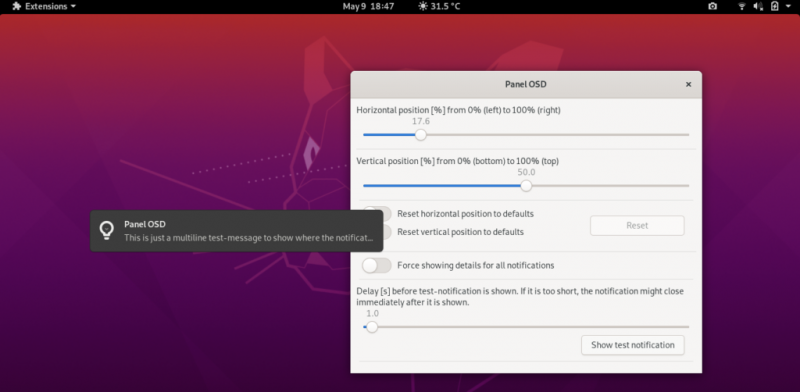
15. Opdater WiFi-forbindelser
Der er ingen mulighed for at opdatere WiFi-forbindelser på Ubuntu og andre Linux-distributioner. Denne udvidelse tilføjer dog denne meget tiltrængte mulighed. Du kan nu nemt oprette forbindelse til ethvert tilgængeligt WiFi-netværk ved at bruge udvidelsen Refresh Wifi Connections.
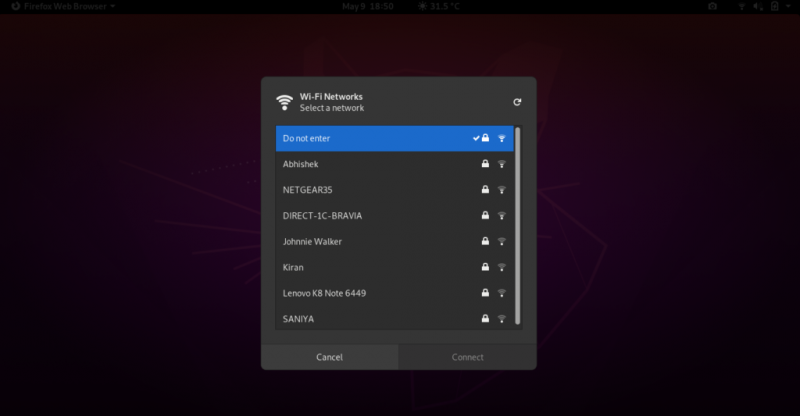
16. Drop Down Terminal
Drop Down Terminal er en must-have udvidelse. Jeg vil anbefale denne udvidelse til enhver GNOME-bruger. Terminal er den slags app, alle har brug for på Linux. Med denne udvidelse er det nemt at få adgang til Terminal på GNOME blot ved at bruge rullemenuen eller ved at bruge en tastaturgenvej. Tastaturgenvejen til Åbn eller Luk Drop Down Terminal er tasten lige over Tab tast på tastaturet; dvs. den ~ Nøgle.

17. Aktivitetskonfigurator
Activities Configurator er en anden cool GNOME Shell-udvidelse. Denne udvidelse giver dig mulighed for at tilpasse aktivitetsknappen såvel som panelets udseende. Du kan justere og tilføje mange funktioner for at forbedre din desktop-funktionalitet. Du kan også ændre baggrundsfarven og justere gennemsigtigheden.
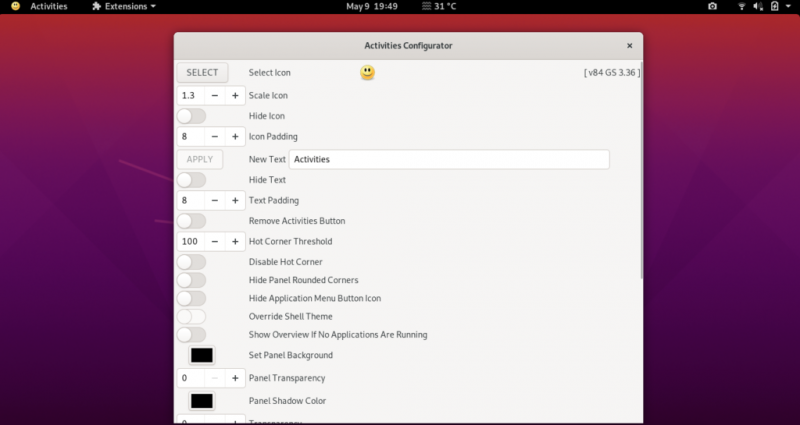
18. TopIcons Plus
På GNOME-desktop er det ikke så let at bruge visse apps, såsom Telegram, Drop Box eller Skype, som er stærkt afhængige af systembakken. Dette skyldes, at app-bakken normalt er skjult. TopIcons Plus-udvidelsen sætter GNOME-systemikonerne tilbage, hvor de burde være. Du kan også tilpasse størrelsen, stilen og placeringen af ikonerne i udvidelsesindstillingerne.

19. Applikationsmenu
Applikationsmenuen tilføjer den traditionelle startmenu til GNOME-skrivebordet. Denne menu indeholder nogle af de mest brugte apps. Applikationsmenu-udvidelsen er ret nyttig, da du kan starte favoritter direkte, men der er en vis begrænsning i, at denne udvidelse ikke kan tilpasses.
20. Sektion All List
Selection Todo List er en enkel, men ganske nyttig udvidelse til GNOME-brugere. Du kan blot tilføje dine opgaveposter og endda underposter i denne rullemenuudvidelse. Denne udvidelse har ikke så mange funktioner, som du ville forvente, men alligevel finder jeg den ret nyttig.
21. Internetradio
Hvis du elsker at lytte til musik eller radio, mens du arbejder, så er internetradio den nødvendige udvidelse for dig. Denne udvidelse giver dig mulighed for at lytte til mange internetradiostreams på ét sted. Der er knapper til afspilning/stop, titelmeddelelser og lydstyrkejustering, som gør denne udvidelse meget nem at bruge.
22. You2ber
You2ber er en GNOME Shell-udvidelse til den populære YouTube-downloader youtube-dl. Denne udvidelse hjælper dig med at downloade alt video- og lydmedieindhold fra YouTube. You2ber tilbyder også nogle tilpasselige muligheder før download, såsom videokvalitet, lydkvalitet, destination for at gemme lyd/videofil og en mulighed for download af undertekster.
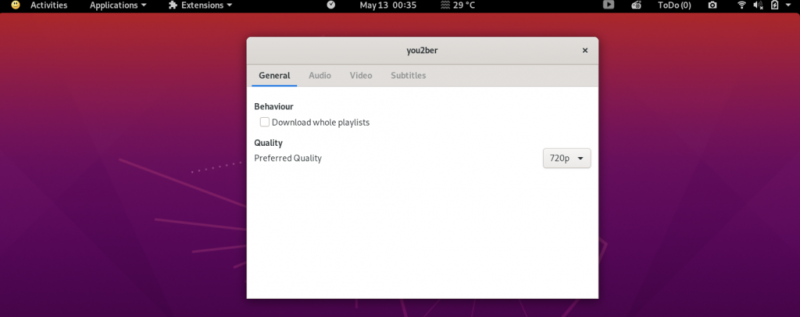
23. NetSpeed
NetSpeed er en simpel udvidelse, der viser internethastigheden i en rullemenu fra den øverste bjælke på GNOME-skrivebordet. Som vist nedenfor vises både download- og uploadhastighed i denne udvidelse. Hvis du højreklikker med musen, vil udvidelsen vise summen af download- og uploadhastigheder.
24. Tid ++
Time ++ er en fantastisk udvidelse, der tilbyder mange forskellige funktioner under ét tag. Denne udvidelse har et vækkeur, stopur, tidsregistrering, pomodoro og todo.txt-manager.
Time ++ er en af de mest nyttige tidtagningsudvidelser for GNOME-brugere.
25. Skrivebordsikoner
Der er ingen skrivebordsikoner tilgængelige på GNOME som standard, og denne udvidelse overvinder denne begrænsning. Ved at bruge denne udvidelse vil du føle dig hjemme med en visning af ikoner på skærmen, især hvis du er en Windows-bruger.
Dette er de 25 bedste GNOME shell-udvidelser til at forbedre din overordnede GNOME desktop-arbejdsoplevelse og produktivitet. Hvis du bruger andre nyttige udvidelser end dem, der er angivet her, er du velkommen til at dele din oplevelse med os på @LinuxHint og @SwapTirthakar .